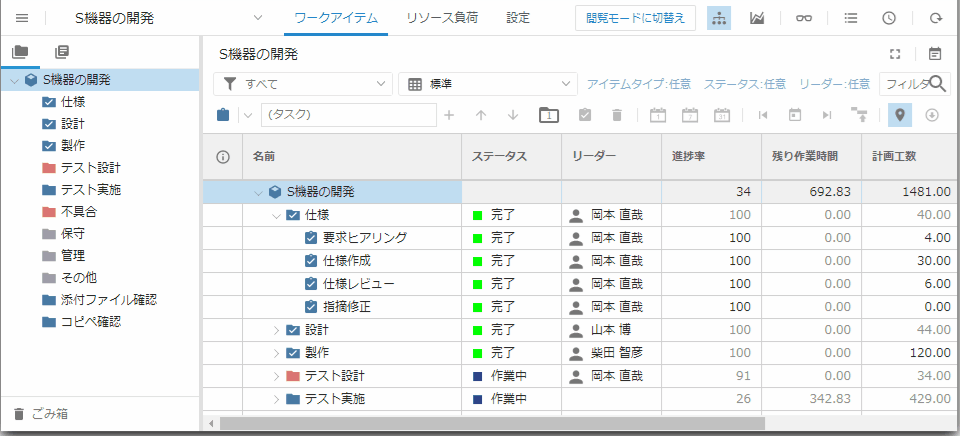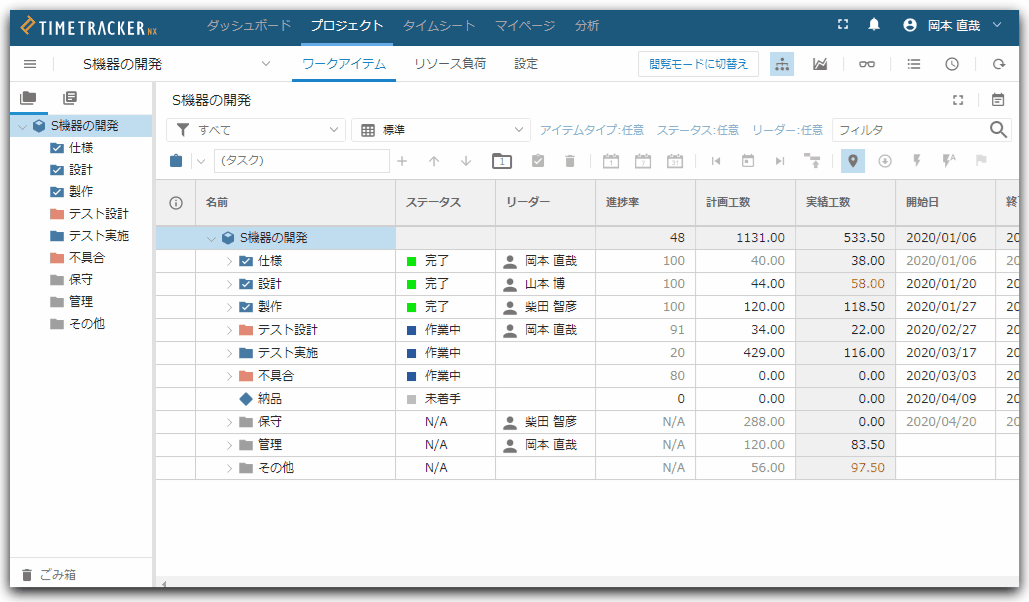TimeTracker NX機能紹介~第7回 不具合管理 色でアイテムを見やすく!
機能説明
執筆者 近藤 剛人 [2022.04.02]
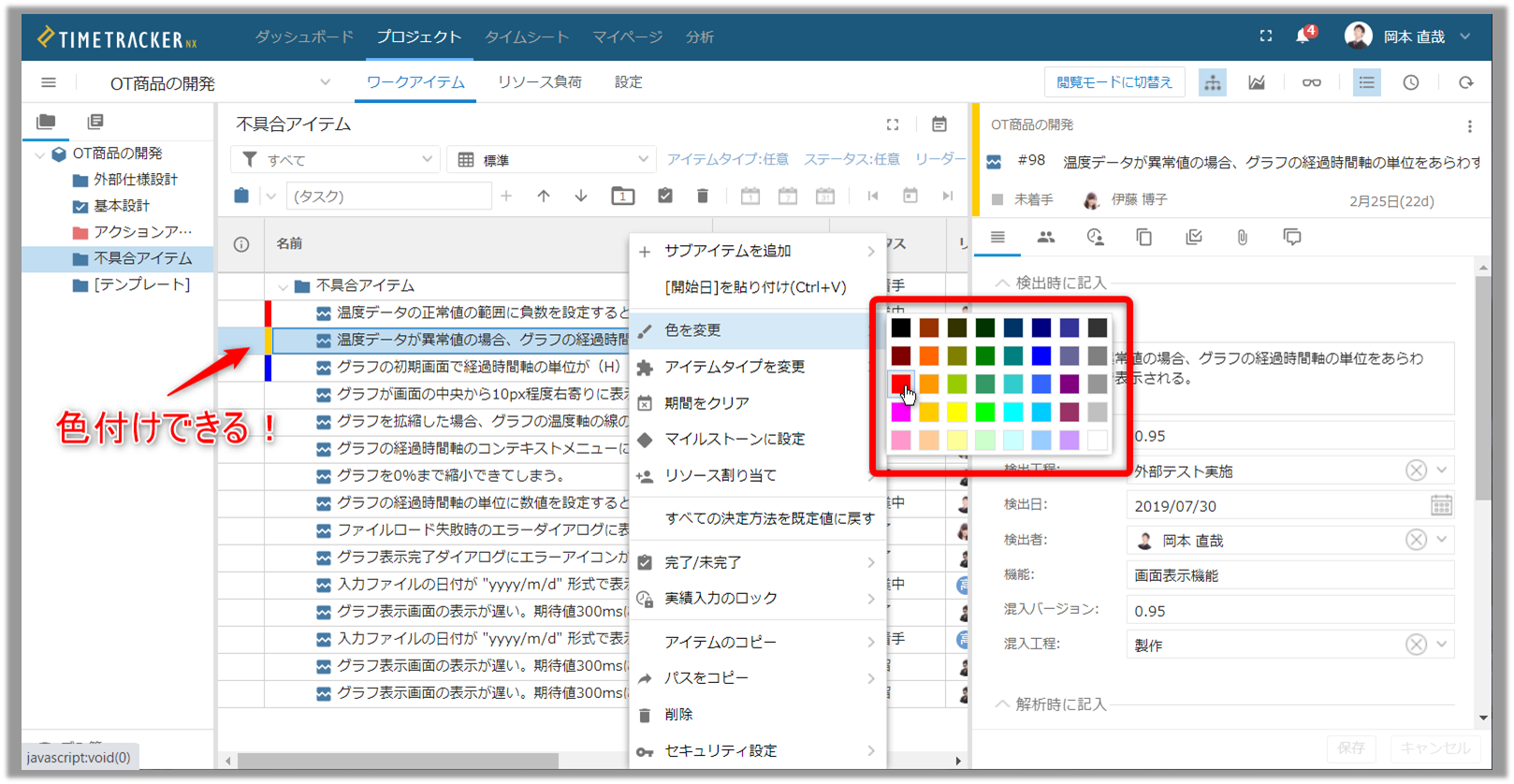
TimeTracker NXのブログにアクセス頂き有難うございます。
本稿では、100を超えるTimeTracker便利機能のうち、お客様の要望を基に機能実現したものを紹介していきます。
(TimeTracker NXをすぐ使いたい方は、環境設定不要の体験版をご用意しています。TimeTracker NX体験版の申込はこちら)
30秒程度で読める内容です。ご一読頂き、ユースケースの確認や更に深い製品理解の一助になれば幸いです。
今回からプロジェクト管理に関わる機能を紹介していきます。テーマは色です。
プロジェクト内のアイテム一覧に色を入れることで、視認性を高めます。
--------------------------------------------------------------------------------------
![]() 若手社員D
若手社員D
「課長!TimeTracker NXで不具合管理をはじめました。不具合のアイテムだけアイコン(アイテムタイプ)やプロパティの入力情報のレイアウトを変えることができて、便利ですが・・・WBSの縦一列で並ぶと見づらいです。どうしたらよいでしょうか?」
「不具合管理ご苦労様です。TimeTracker NXのWBSは柔軟性が高いです。優先順位に応じて順番を入れ替えたり、高中低など優先順位で仕切るパッケージをつくり管理することもできます。引き続きよろしくおねがいします。さて、Dさんの要望は視認性でしたね。なにか良い方法があるか聞いてみますね」
![]() 課長C
課長C
TimeTracker NX便利機能「色を変更してアイテムを見やすく!」
![]()
こんにちは、エンジニアIです。ご質問有難うございます。
たくさんアイテムが並んでると、アイテムを区別したり、探すのが大変ですよね?
そんな時は、【色を変更】機能が便利です。
アイテムに色付けができる!
アイテムを選択<右クリック<【色を変更】をクリックすると、
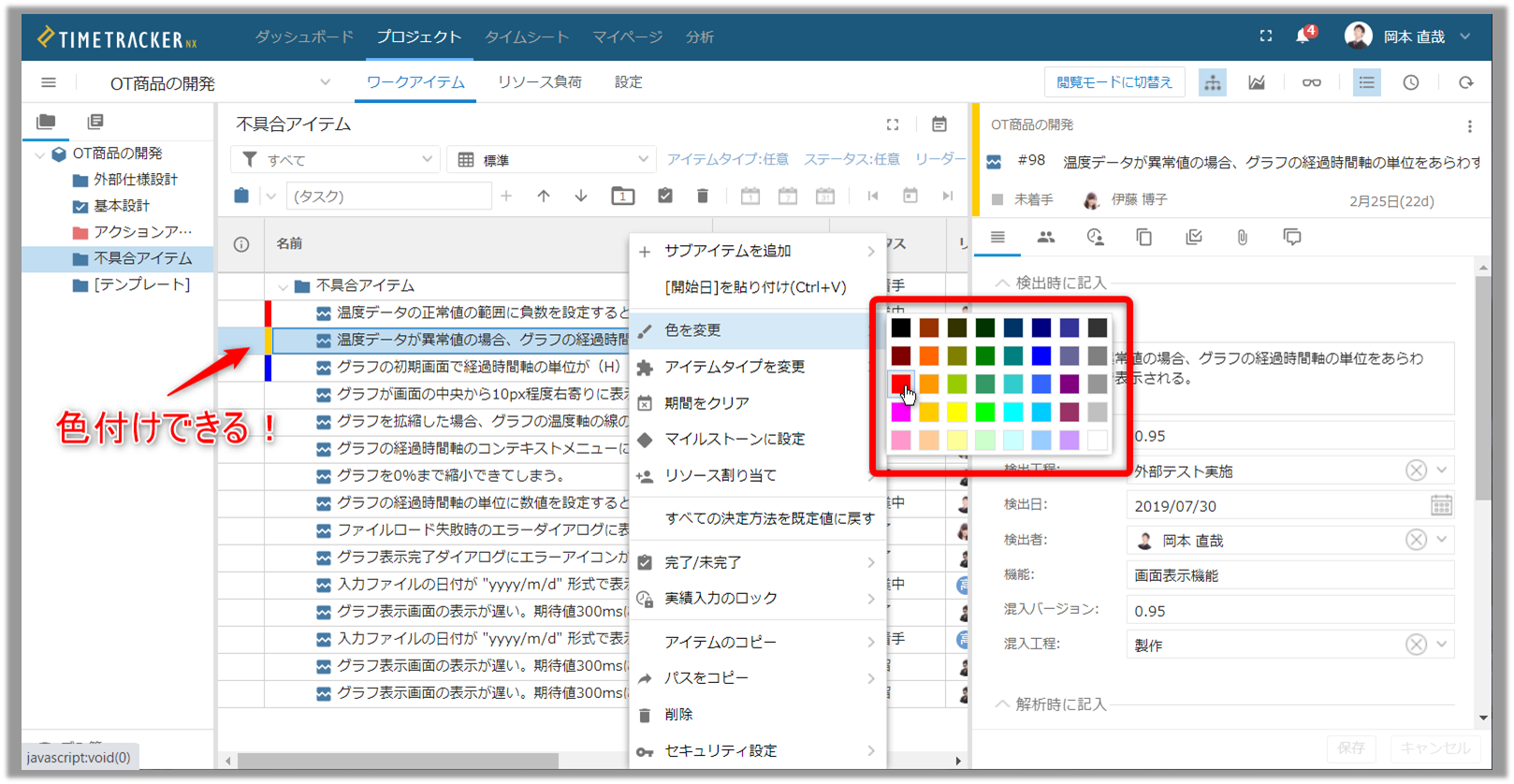
アイテムの先頭に色を付けることができます!
プロジェクトで色分けのルールを決めておけば、どんなアイテムなのか視覚的にわかりやすいですね!
使うのはこんな時!
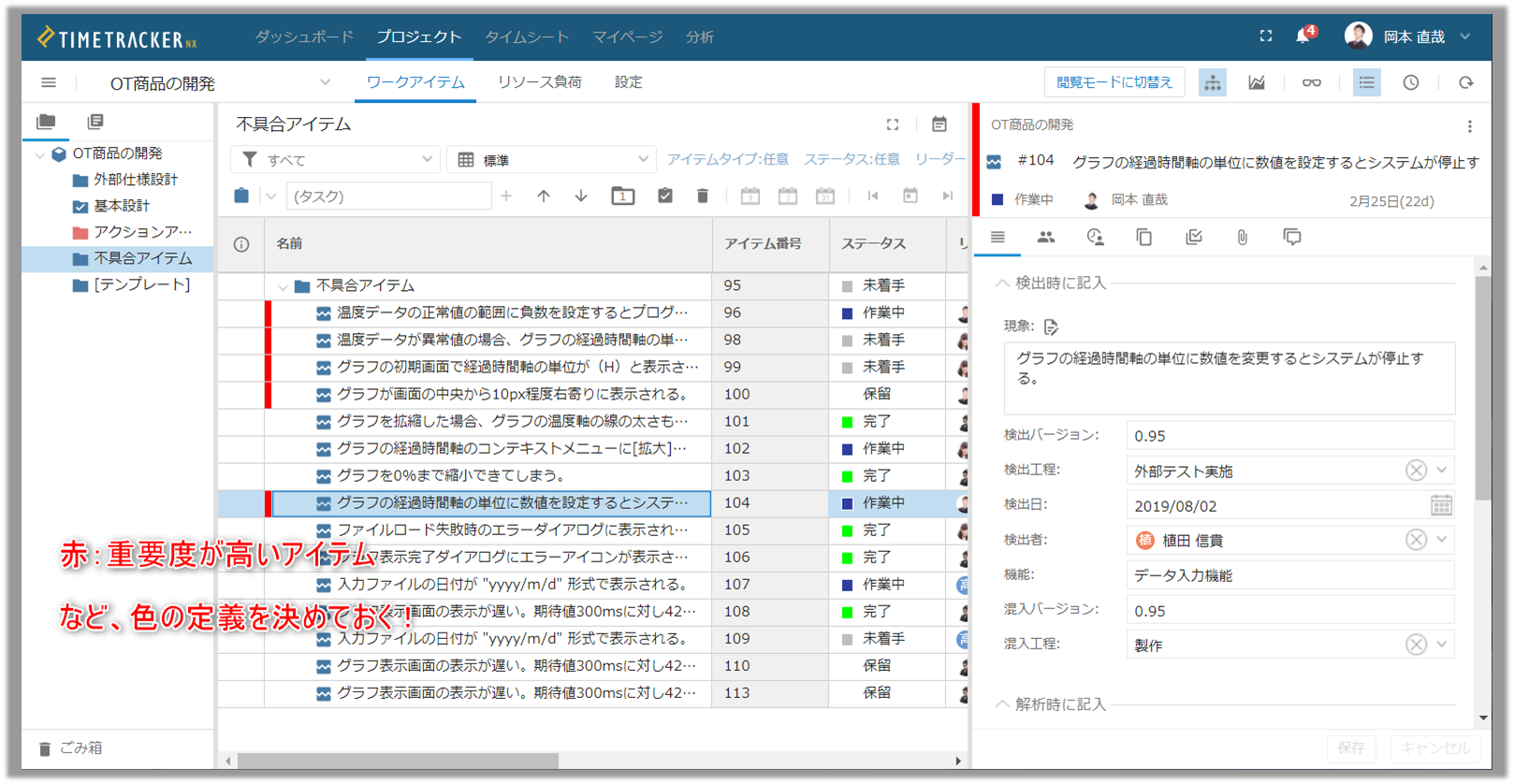
例えば、
・「重要度が高いアイテムは赤色をつけています!早急に確認してください!」
・「色付けしたアイテムの更新をお願いします。」
・「赤色アイテムは、プロパティの内容を必ず読んでください」
など、目印や重要度の区別として使うのがオススメです!
--------------------------------------------------------------------------------------
不具合管理に適した機能は下記でもいろいろ紹介しています。
課題・不具合・要求なども統合管理 | 特長 | 工数管理・プロジェクト管理ツール【TimeTracker NX】
TimeTracker NXは100を超える便利機能を持っています。これらか随時投稿しますのでご期待ください。
環境設定不要の体験版をご用意しています。下記サイトよりお申込みください。
執筆者 近藤 剛人
株式会社デンソークリエイトで、TimeTrackerNXの開発以外のすべてを担当しています。【コミュニケーション ハブ】として、ユーザーの皆さまに課題解決のためにできることを全てお伝えします。弊社開発にはユーザーの皆さまの業務シーンを捉えたうえで、機能要望をインプットします。言葉を尽くしたいと思っています。TimeTracker NXは工数管理に特化したツールです。できること・できないことはあります。導入~定着までの運用に関する質問やご相談は全て承ります。 トラブルの予兆や機能理解・操作に迷いがある場合は、一度お声がけください。ブログ上ではなく、ユーザーの皆さまと直接対話したいと考えています。2023年度は【マーケター】兼【TTNXカスタマーサクセスエンジニア】になれるように日々精進します。